您是否注意到您的瀏覽器會自動重定向到Safe Finder? 如果是,則必須刪除Mac Safe Finder hijacker,這裡有一些消滅Safe Finder病毒的方法。
Safe Finder是Mac上的一種瀏覽器劫持惡意病毒,它們會干預您的瀏覽。繼續閱讀以了解如何刪除Safe Finder病毒。
內容:第1部分:什麼是Safe Finder病毒第2部分:如何在Mac上刪除Safe Finder病毒第3部分:如何防止Mac被Safe Finder病毒篡改總結
第1部分:什麼是Safe Finder病毒
Safe Finder是一個程序小偷,它將更改您的Internet瀏覽器的登錄頁面和默認的Web搜索工具,變成 https://search.safefinder.com. 例如它會劫持Safari、Firefox 和 Google Chrome等瀏覽器。
該程序同樣會將您的程序搜索問題轉移到https://search.safefinder.com,後者將從search.yahoo.com轉移到查詢項目頁面。
Safe Finder病毒會追蹤您的互聯網瀏覽隱私、顯示各類廣告、重新定向到可疑或非法網站而導致您丢失私人信息,還會提供虛假的軟件下載鏈接……
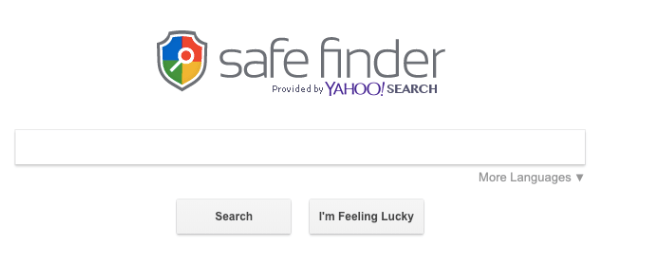
怎麼知道Mac已被Safe Finder感染?
在Mac上安裝Safe Finder時:
- 您的互聯網瀏覽器的默認登錄頁面是Safe Finder
- 您的程序默認Internet搜索器已更改為Safe Finder
- 您程序的查詢問題可通過https://search.safefinder.com轉移
- PC上已安裝Safe Finder程序擴展
“我的瀏覽器正在重定向到安全查找器”
當您的Mac上存在瀏覽器劫持者時,將瀏覽器重定向到Safe Finder。 在大多數情況下,此類程序會包含在廣告中或內置在軟件中,這會讓您詢問它的來源。
因此,刪除Safe Finder病毒刻不容緩!
第2部分:如何在Mac上刪除Safe Finder病毒
刪除這種類型的病毒可能需要花費一些時間,但是這是值得的,同時也要避免以後再擁有此類惡意軟件,最好使用Mac清潔程序並經常對Mac進行深度清理。
如何在Mac上識別並刪除惡意應用(禁用Safe Finder)
Safe Finder可能會在Mac上創建新的組,我們需要檢查並禁用Safe Finder在Mac上所做的這些更改。
- 點擊系統偏好設置
- 選擇 Profiles 賬戶信息
- 瀏覽資料列表,如果有可疑的內容,請單擊它,然後選擇 “-” 按鍵
第1步:在應用程序中手動刪除Safe Finder
- 打開Finder > 應用程序
- 瀏覽Mac上的所有應用程序,如果發現無法識別的內容,請右鍵單擊該應用程序的圖標,選擇 移到廢紙簍
- 清空回收站/廢紙簍/垃圾箱
第2步:在Safari,Firefox或Chrome上刪除Safe Finder擴展
您可能使用了不同的瀏覽器,每個瀏覽器可能具有不同的路徑來刪除擴展:
在Safari瀏覽器刪除Safe Finder擴展
- 打開 Safari瀏覽器> 選擇偏好設置
- 在 常規選項卡 檢查首頁以確保文本框中顯示的是您的首選主頁URL,如果沒有,則將其更改為您的首選URL
- 選擇 擴展,請檢查Safari上安裝的應用程序列表>如果您不認識,禁用它
在Google Chrome瀏覽器刪除Safe Finder擴展
- 打開Chrome瀏覽器>在Chrome瀏覽器地址欄旁邊的右上角,點擊 三點圖標找到設置,也可以鍵入“ chrome//settings”
- 找到 啟動時>打開特定頁面或一組頁面>選擇 添加新頁面
- 將出現一個文本框,您可以粘貼首選的首頁URL
- 瀏覽屏幕左側的列表,然後單擊 搜索引擎
- 選擇 管理搜索引擎 >選擇三點圖標>找到Safe Finder,然後在下拉列表中選擇 從清單中刪除
在火狐Firefox瀏覽器刪除Safe Finder擴展
- 在屏幕的右上角,單擊三個平行圖標>在下拉列表上選擇“幫助”
- 選擇 故障排除信息
- 選擇 刷新Firefox >對話框將出現,然後再次選擇刷新Firefox
- 點擊 完成
提醒: 您的舊Firefox配置文件將放在工作區中名為“舊Firefox數據”的文件夾中。 如果重置不能解決您的問題,則可以通過將文件複製到新的配置文件中來重新建立一部分未保存的信息。
第3部分:如何防止Mac被Safe Finder病毒篡改
有多種方法可以刪除Mac上的Safe Finder病毒,例如卸載應用程序和瀏覽器。 但是最好學習一些保護Mac免受病毒感染的方法:
1、執行深度清潔
我們的技術人員建議您使用專業的Mac清潔器來清理和優化您的Mac,以便Mac可以更快地運行並且免受病毒的侵害。在這裡,推薦使用iMyMac PowerMyMac。
PowerMyMac不會給您帶來任何的惡意廣告彈窗和強制軟體捆綁,是一款安全高效的軟體。另外,它還提供了免費試用版本。您可以免費下載嘗試用它來卸載刪除Safe Finder病毒並禁用惡意擴展。
- 下載並啟動iMyMac PowerMyMac
- 點擊 垃圾清潔器 然後選擇 掃描
- 然後將顯示系統垃圾列表。 刪除所有有害的系統垃圾,按一下 清理 即可

2、清理所有瀏覽器
- 啟動iMyMac PowerMyMac,然後選擇 隱私
- 點擊掃描圖標
- 屏幕左側將顯示您正在使用的所有瀏覽器,右側,該列表將顯示您可以刪除的文件,例如下載的文件,瀏覽歷史記錄,Cookie等,
- 選擇要清除的項目上,單擊清理
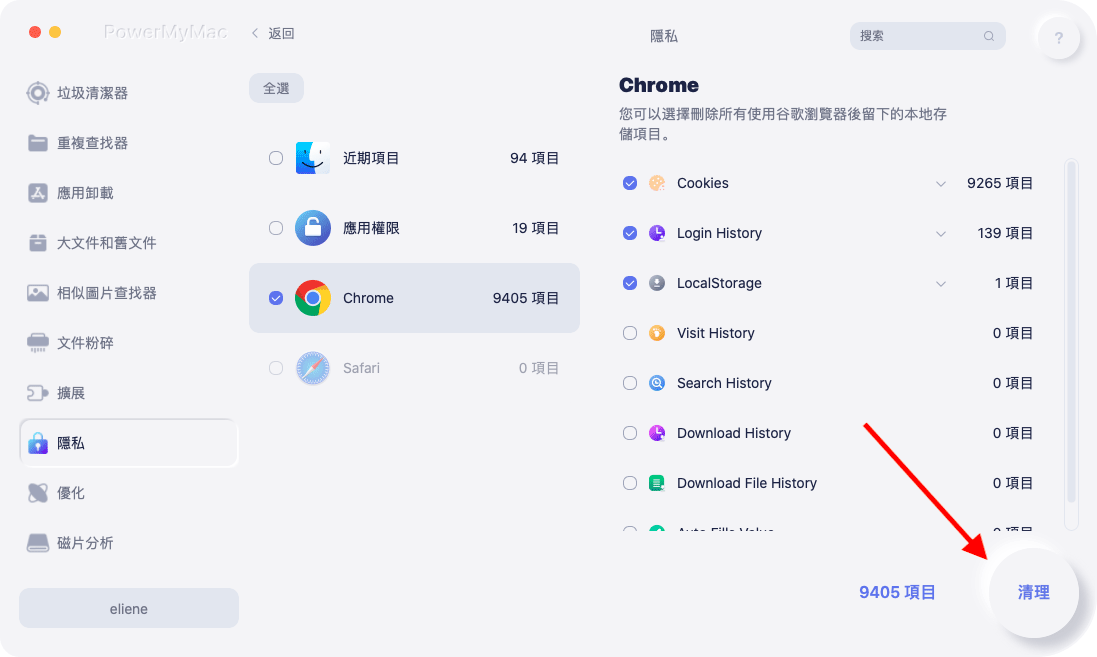
建議:使用PowerMyMac只需單擊幾下即可清理和優化Mac。 它可以刪除大量垃圾文件,掃描重複文件以及卸載不需要的應用程序,以釋放更多的磁盤空間並使Mac運行更快。快來下載免費試用版本吧!
3、始終啟用防火牆
在病毒感染Mac之前,在Mac上啟用防火牆是增加了一層額外的安全保護。 確保它始終打開,儘管它可能會干擾您要訪問的某些網站或阻止您安裝軟件。
- 啟動系統偏好設置>選擇 安全和隱私 圖標
- 選擇防火牆選項卡
- 如果項目符號為綠色,則表示您的防火牆已啟用;如果不是,則可以單擊 開啟防火牆 選項
- 在防火牆選項上激活 隱形模式
總結
Safe Finder hijacker是一個程序小偷,顯示為PUP(可能不需要的程序)。
在對Mac造成更大損害之前,或者在您的身份和財務狀況受到損害之前,最好始終防止Mac受到此類病毒的侵害。 養成定期清理Mac的習慣, iMyMac PowerMyMac 幫助您刪除和避免此類惡意軟件。快來下載免費試用吧!
如果您的瀏覽器會自動重定向到Safe Finder,快來嘗試本文提到的方法來輕鬆刪除Mac Safe Finder病毒!



